Как исправить неработающий фонарик на iPhone или iPad
«Мой фонарик перестал работать после загрузки iOS 18; он даже недоступен на заблокированном экране. Есть ли у вас какие-либо предложения?» Начиная с iPhone 4, Apple добавила вспышку на заднюю часть iPhone, чтобы пользователи могли делать сверхвысококачественные фотографии, когда на объекте нет света. Кроме того, Apple представила двухцветную вспышку для улучшения цветов для тонов кожи. В этой статье показано, как исправить фонарик не работает на вашем iPhone.
СОДЕРЖАНИЕ СТРАНИЦЫ:
Часть 1: Почему фонарик не работает на iPhone
Неудобно, когда вы хотите сделать фотографии в темной обстановке. Давайте узнаем основные причины, по которым ваш фонарик не работает на вашем iPhone, прежде чем начать устранять проблему:
1. Экстремальные температуры могут помешать работе фонарика вашего iPhone.
2. Неправильные настройки. Например, режим низкого энергопотребления блокирует энергоемкие функции, такие как фонарик.
3.Сбои в программном обеспечении.
4. Ваш iPhone завис.
5. Управление конфликтом.
Часть 2: Как исправить iPhone фонарик не работает
Решение 1: Закройте приложение «Камера» на iPhone
Функция вспышки во встроенном приложении «Камера» iPhone использует тот же свет, что и фонарик. Если вы открываете приложение «Камера», значок фонарика в вашем Центре управления станет серым. Другими словами, вы не можете использовать вспышку и фонарик одновременно.
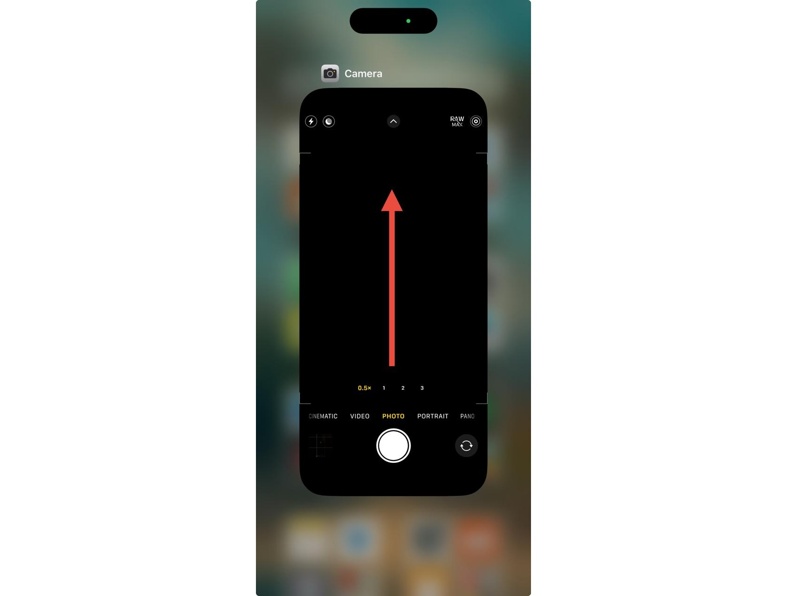
Шаг 1. Если фонарик на вашем iPhone не работает, откройте переключатель приложений.
На iPhone с Face ID проведите пальцем снизу вверх и остановитесь в середине экрана. Затем поднимите палец.
На iPhone с кнопкой «Домой» дважды нажмите на Главная .
Шаг 2. Проведите пальцем влево или вправо, чтобы найти приложение «Камера».
Шаг 3. Коснитесь приложения и проведите пальцем вверх, чтобы закрыть его в фоновом режиме.
Решение 2: Снимите чехол с iPhone

Как упоминалось ранее, компонент вспышки находится на задней панели вашего iPhone на iPhone 4 и выше. Несовместимый чехол для телефона может заблокировать компонент, так что фонарик iPhone не будет работать. Решение простое: снимите чехол с iPhone.
Решение 3: Отключите режим низкого энергопотребления
Режим низкого энергопотребления уменьшает количество энергии, потребляемой вашим устройством iOS при низком заряде батареи. Однако он также отключает функции энергопотребления. Если фонарик на вашем iPhone не работает, вам придется вручную отключить режим низкого энергопотребления.
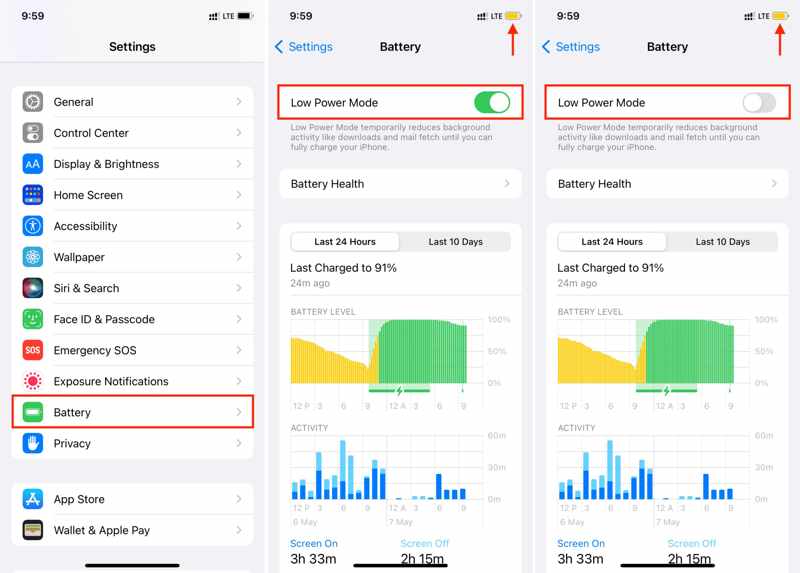
Шаг 1. Откройте приложение Настройки приложение на вашем iPhone.
Шаг 2. Перейдите на сайт Аккумулятор меню.
Шаг 3. Отключить Режим низкой мощности опцию.
Шаг 4. Затем снова попробуйте включить фонарик на вашем устройстве.
Решение 4: принудительно перезагрузите iPhone
Принудительная перезагрузка — это важный метод устранения неполадок на iPhone. Он может удалить ненужные файлы и кэши на вашем устройстве, закрыть все фоновые приложения и освободить место. Если фонарик на вашем iPhone не работает, вы можете принудительно перезагрузить устройство, чтобы исправить проблему.

На iPhone 8 или более поздней версии
Быстро нажмите и отпустите Увеличение громкости .
Сделайте то же самое с Уменьшение громкости .
Нажмите и удерживайте Боковую кнопку, пока вы не увидите логотип Apple.
На iPhone 7/7 Plus
Удерживая нажатой Уменьшение громкости + Боковую кнопки одновременно.
Когда появится логотип Apple, отпустите кнопки.
На iPhone 6s или более ранней модели
Удерживайте кнопку Главная + Боковую вместе.
Отпустите их, когда появится логотип Apple.
Решение 5: обновление программного обеспечения
Устаревшее программное обеспечение может привести к различным проблемам. Если фонарик вашего iPhone не работает на старой версии iOS, вам лучше обновить программное обеспечение на вашем устройстве. Вот шаги, которые помогут выполнить эту работу.
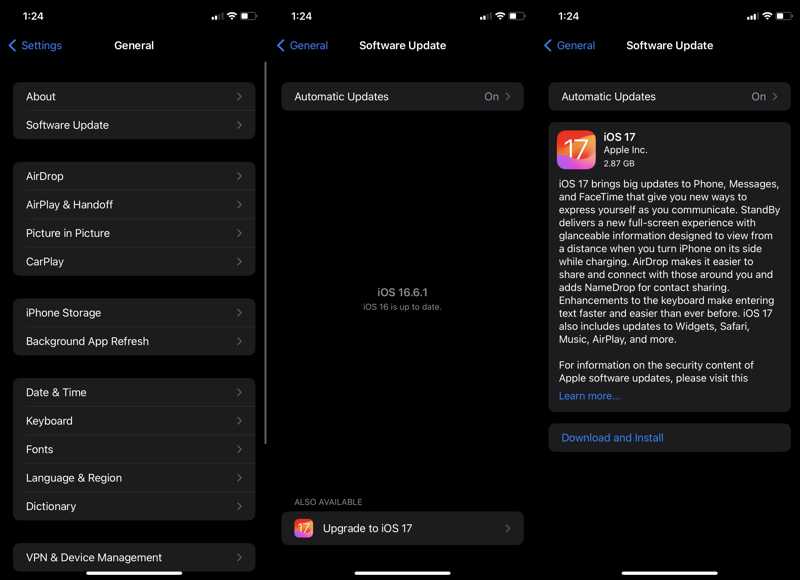
Шаг 1. Запустите свой Настройки приложение
Шаг 2. Перейдите на сайт Общие и выберите В Обновлении Программного Обеспечения.
Шаг 3. Если доступно обновление, коснитесь значка Загрузить и установить .
Шаг 4. Следуйте инструкциям на экране, чтобы обновить iOS.
Решение 6: Сброс всех настроек
Еще одно решение, как исправить неработающий фонарик на вашем iPhone, это сбросить все настройки на вашем iPhone. Это может вернуть все настройки к заводскому состоянию. Это не сотрет ваши данные и файлы на вашем iPhone.
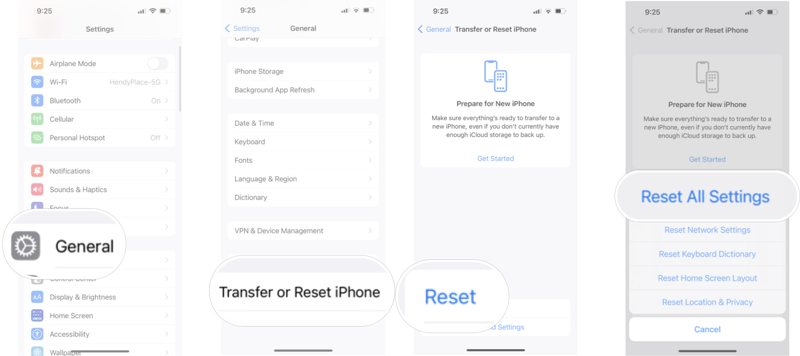
Шаг 1. Запустите свой Настройки приложение
Шаг 2. Перейдите на Общие и нажмите Перенос или сброс iPhone.
Шаг 3. Нажмите Сброс , а затем выбрать Сбросить все настройки.
Шаг 4. При появлении соответствующего запроса введите пароль для подтверждения.
Часть 3: Окончательное решение для исправления неработающего фонарика на iPhone
Если вы попробовали решения выше, но фонарик на вашем iPhone все еще не работает, Apeaksoft iOS Восстановление системы может помочь вам эффективно решить проблему. Он способен обнаружить программные сбои на вашем устройстве и быстро устранить проблему.
Оптимальное решение для исправления неработающего фонарика на iPhone
- Устраните неполадки программного обеспечения на вашем iPhone одним щелчком мыши.
- Предлагают несколько режимов для разных целей.
- Легко обновите или понизьте версию iOS.
- Поддержка широкого спектра iPhone, iPad и iPod.

Как исправить iPhone фонарик не работает
Шаг 1. Подключите свой iPhone к компьютеру
Запустите лучшее программное обеспечение для восстановления системы iOS после установки его на ПК. Есть еще одна версия для Mac. Выберите Восстановление системы iOS и подключите свой iPhone к ПК с помощью кабеля Lightning. Нажмите Начальный кнопку для поиска проблем с программным обеспечением на вашем устройстве.

Шаг 2. Выберите режим
Нажмите Бесплатное быстрое исправление ссылка для быстрого исправления сбоев программного обеспечения. Если она недоступна, нажмите фиксированный, Затем выберите Стандартный режим or Расширенный режим в зависимости от вашей ситуации. Обратите внимание, что расширенный режим будет сброс к заводским настройкам ваш iPhone. Нажмите подтвердить продолжать.
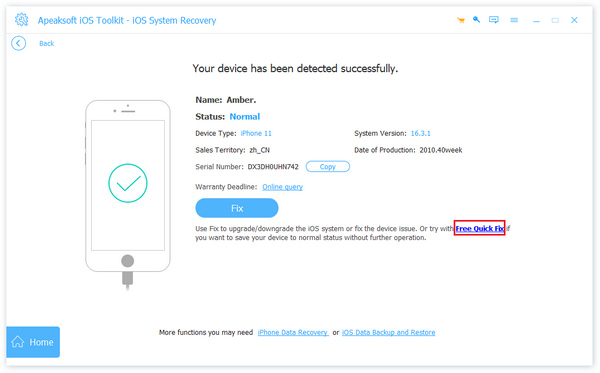
Шаг 3. Исправлена ошибка, из-за которой не работал фонарик на iPhone
Когда информация о вашем устройстве загрузится, проверьте ее и нажмите Скачать для загрузки прошивки. Если у вас уже есть файл прошивки, импортируйте его с жесткого диска. Нажмите Следующая чтобы начать ремонт фонарика на вашем iPhone.

Заключение
После нашей статьи вы поймете, как исправить iPhone фонарик не работает. Мы объяснили, почему возникает проблема. Затем вы можете следовать нашим решениям одно за другим, чтобы ваш фонарик снова заработал. Apeaksoft iOS System Recovery — это лучшее решение, которое поможет вам быстро избавиться от проблемы. Если у вас есть другие вопросы по этой теме, пожалуйста, напишите их под этим постом.
Статьи по теме
Неработающий Bluetooth на iPhone может раздражать. К счастью, эту проблему можно быстро устранить. Сначала убедитесь, что вы включили Bluetooth на iPhone.
Если браузер Safari не работает, сначала убедитесь, что вы включили Wi-Fi и сотовые данные. Также не устанавливайте ограничения экранного времени для Safari.
Если ваш iPhone не реагирует на прикосновения, не паникуйте. В этой статье объясняется, как исправить эту проблему, и демонстрируются исправления.
Отсутствие сообщений на вашем iPhone — это серьезная проблема, однако вы можете легко решить ее, следуя нашим проверенным решениям.

